 Notas de la versión de Visual Studio 2019 16.2
Notas de la versión de Visual Studio 2019 16.2
Comunidad de desarrolladores | Requisitos del sistema | Compatibilidad | Código distribuible | Historial de versiones | Términos de licencia | Blogs | Novedades de la documentación de Visual Studio
Nota:
Esta no es la versión más reciente de Visual Studio. Para descargar la versión más reciente, visite el sitio de Visual Studio.
Novedades de Visual Studio 2019, versión 16.2
Período de tiempo de soporte técnico
Esta versión ya no es compatible. Para más información sobre la compatibilidad con Visual Studio, revise la Directiva de compatibilidad para Visual Studio 2019.
Consulte la versión más reciente de las notas de la versión o visite el sitio de Visual Studio para descargar la versión más reciente compatible de Visual Studio 2019.
Notas de la versión de Visual Studio 2019 16.2
- 10 de septiembre de 2019 — Visual Studio 2019, versión 16.2.5
- 5 de septiembre de 2019: Visual Studio 2019, versión 16.2.4
- 20 de agosto de 2019: Visual Studio 2019, versión 16.2.3
- 13 de agosto de 2019: Visual Studio 2019, versión 16.2.2
- 6 de agosto de 2019: Visual Studio 2019, versión 16.2.1
- 24 de julio de 2019 Visual Studio 2019, versión 16.2
Blog de Visual Studio 2019
El blog de Visual Studio 2019 es la fuente oficial de información sobre el producto de la mano del equipo de ingeniería de Visual Studio. Encontrará información detallada sobre las versiones de Visual Studio 2019 en las publicaciones siguientes:
 Visual Studio 2019, versión 16.2.5
Visual Studio 2019, versión 16.2.5
publicada el 10 de septiembre de 2019
Principales incidencias corregidas en Visual Studio 2019, versión 16.2.5
- Visual Studio deja de responder al crear un nuevo proyecto de SSIS
- Se han corregido bloqueos de la interfaz de usuario después del uso extendido del editor.
Avisos de seguridad
CVE-2019-1232 Vulnerabilidad de elevación de privilegios del servicio recopilador estándar del concentrador de diagnósticos
Existe una vulnerabilidad de elevación de privilegios cuando el servicio recopilador estándar del concentrador de diagnósticos suplanta incorrectamente determinadas operaciones de archivos. Un atacante que logra aprovechar esta vulnerabilidad podría obtener privilegios elevados. Un atacante con acceso sin privilegios a un sistema vulnerable podría aprovechar esta vulnerabilidad. La actualización de seguridad soluciona la vulnerabilidad al garantizar que el servicio recopilador estándar del concentrador de diagnósticos suplanta correctamente las operaciones de archivos.
CVE-2019-1301: Vulnerabilidad de denegación de servicio en .NET Core
Existe una vulnerabilidad de denegación de servicio cuando ASP.NET Core gestiona solicitudes web de forma incorrecta. Un atacante que aprovechase correctamente esta vulnerabilidad podría producir una denegación de servicio en una aplicación web ASP.NET Core. La vulnerabilidad se puede aprovechar de forma remota, sin autenticación.
La actualización corrige la vulnerabilidad mediante la corrección de cómo las aplicaciones web .NET Core controlan las solicitudes web.
 Visual Studio 2019 versión 16.2.4
Visual Studio 2019 versión 16.2.4
publicado el 5 de septiembre de 2019
Principales incidencias corregidas en Visual Studio 2019, versión 16.2.4
- Corregido: Error al ejecutar el generador de código seleccionado: "el valor -1 está fuera del intervalo aceptable [0,2147483647]. Nombre de parámetro :value"
- Corregido: VS2019 se bloqueará aleatoriamente durante la descarga de proyectos
- Corregido: vcpkgsrv inmoviliza VS al abrir nuevos archivos cpp
- Se ha corregido una incidencia que hacía que Visual Studio 2019 dejara de responder al cerrar.
- Se ha agregado control de errores para evitar un bloqueo al mostrar ventanas de herramientas con el reconocimiento por monitor habilitado.
 Visual Studio 2019 versión 16.2.3
Visual Studio 2019 versión 16.2.3
publicado el 20 de agosto de 2019
Principales incidencias corregidas en Visual Studio 2019, versión 16.2.3
- Corregido: No se encuentra Android SDK tras actualizar a 16.2
- Corregido: VS no se inicia tras la actualización y aparece un mensaje que indica que la configuración no está completa.
- Corregido: target="blank">VS no se instalará cuando se use --noweb.
- Se ha corregido un problema que impedía que algunos usuarios pudieran instalar VS sin conexión.
- Se ha corregido una incidencia que hacía que Visual Studio se bloqueara o dejara de responder durante el cierre.
- Se ha corregido una incidencia relacionada con el control de tiempo, al guardar propiedades de proyecto de Xamarin.Android que se han modificado o al compilar el proyecto, que hacía que el producto dejara de responder.
- Se ha corregido una incidencia que hacía que Visual Studio se bloqueara cuando los usuarios de C# escribían encima de un espacio de nombres.
- Se ha corregido una incidencia que impedía que los paquetes de SSIS se ejecutaran correctamente en algunas circunstancias después de volver a cargar una solución.
 Visual Studio 2019, versión 16.2.2
Visual Studio 2019, versión 16.2.2
publicado el 13 de agosto de 2019
Principales problemas corregidos en Visual Studio 2019, versión 16.2.2
- Se ha corregido el problema El Explorador de pruebas no muestra mis pruebas en VS2019 16.2.0
- Se ha corregido un problema por el que Visual Studio puede dejar de responder durante un apagado.
Avisos de seguridad
CVE-2019-1211 Vulnerabilidad de elevación de privilegios de Git para Visual Studio
En Git para Visual Studio, existe una vulnerabilidad de elevación de privilegios al analizar de forma incorrecta archivos de configuración. Un atacante que haya aprovechado correctamente la vulnerabilidad podría ejecutar código en el contexto de otro usuario local. Para aprovechar la vulnerabilidad, un atacante autenticado tendría que modificar los archivos de configuración de Git en un sistema antes de una instalación completa de la aplicación. Después, el atacante tendría que convencer a otro usuario del sistema para que ejecutara comandos de Git específicos. La actualización soluciona el problema al cambiar los permisos necesarios para editar los archivos de configuración.
 Visual Studio 2019, versión 16.2.1
Visual Studio 2019, versión 16.2.1
Publicado el 6 de agosto de 2019
Principales problemas corregidos en Visual Studio 2019, versión 16.2.1
- Se ha corregido un problema que hacía que los proyectos de Xamarin.Android que usan el paquete NuGet Xamarin.Android.Arch.Work.Runtime generaran el error "no se encontró archivo de clase com.google.common.util.concurrent.ListenableFuture".
- Se ha corregido el problema de los ensamblados de vínculo que hacían que la aplicación se bloqueara si EditText estaba en la versión VS2019 Preview 2.
- Se ha corregido el error 'No se pudieron convertir algunas o todas las referencias de identidad" al abrir el administrador de extensiones; se ha corregido el error para conservar parte de la configuración del IDE.
- Se ha corregido el error que indica que las pilas paralelas muestran un número de subprocesos sin sentido.
- Se ha corregido un error que indica que después de la reparación, la compilación de la carpeta de CMake produce el error D8050, y la compilación con tasks.vs.json produce el error de que no se reconoce "cl".
- Se ha corregido el error que indica que no se puede agrupar por rasgo en el Explorador de pruebas con VS 2019 Preview.
- Se ha corregido el error que indica que algunas de las advertencias de análisis de código de C++ no están localizadas.
- Se ha corregido el error que indica que el proyecto de Service Fabric no se carga.
- Ahora, $(MSBuildVersion) se notifica correctamente como 16.2.x, en lugar de 16.200.19, lo cual era erróneo.
- Se ha corregido un problema que provocaba un bloqueo aleatorio después de cerrar la interfaz de usuario de GoToAll/Symbol.
- Se ha corregido el bloqueo durante el inicio de sesión en Visual Studio.
- Se ha corregido un problema donde el controlador de vista previa de formularios en Android deja de responder con frecuencia y necesita un reinicio.
- Se ha agregado compatibilidad con Xcode 10.3 para iOS Designer.
publicado el 24 de julio de 2019
IDE
- Mantenga presionada la tecla Alt y una letra indicada por un carácter de subrayado en la palabra para ir directamente a distintas acciones en la ventana de inicio y pantallas del cuadro de diálogo de nuevo proyecto con accesibilidad de teclado completa.
- Tome cualquier tipo de archivo, incluidos los archivos de solución, y colóquelo en la ventana de inicio para cargarlo al iniciar Visual Studio.
- Cambie el tamaño de la ventana de inicio y el cuadro de diálogo de nuevo proyecto arrastrando los bordes. Visual Studio recuerda los cambios de tamaño entre las distintas invocaciones de las ventanas. Posibilidad de maximizar las ventanas haciendo doble clic en el área de la barra de título y minimizarlas haciendo clic en el icono de la barra de tareas cuando se encuentran en estado de inicio.
- Acceda al Símbolo del sistema para desarrolladores y a PowerShell para desarrolladores yendo a "Herramientas > Línea de comandos" o buscándolos a través de la búsqueda de Visual Studio. Al acceder a ellos desde el IDE, se establece automáticamente su ruta de acceso según la solución o carpeta que esté abierta.
- La página de opciones de herramientas Características de vista previa tiene un nuevo aspecto que facilita más información sobre la característica. Consulte esta página para ver las nuevas características y para proporcionar comentarios sobre las características.
- Característica en versión preliminar: Habilite la característica en vista previa "Standard tool window layout" (Diseño de la ventana de herramientas estándar) para mejorar el tiempo de inicio de Visual Studio minimizando el efecto de abrir ventanas de herramientas.
- Los archivos de copia de seguridad se guardan ahora en una carpeta temporal para evitar el uso de espacio de almacenamiento innecesario en las carpetas Mis documentos que se sincronizan con OneDrive
- Los usuarios solo tienen que iniciar sesión una vez para acceder a recursos de Azure en Visual Studio, la CLI de Azure o Azure PowerShell.
- PowerShell para desarrolladores permite a los usuarios hacer todo lo que está disponible en el Símbolo del sistema para desarrolladores, pero ahora desde la conocida interfaz de PowerShell.
- Visual Studio conserva los filtros para el idioma, la plataforma y el tipo de proyecto entre las invocaciones del cuadro de diálogo de nuevo proyecto para facilitar el acceso a las plantillas utilizadas generalmente con menos clics.
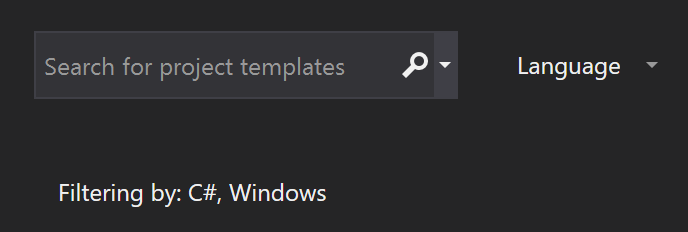
Extensibilidad
- LSP: se ha actualizado el rango de plegado para admitir mejor fragmentos de código grandes
- Una extensión que usa Newtonsoft.Json puede aprovechar las características de la nueva versión.
C++
- En los proyectos de CMake locales configurados con Clang, el análisis de código ejecuta ahora comprobaciones de Clang-Tidy, que aparecen como parte del análisis de código en segundo plano en forma de advertencias en el editor (subrayados ondulados) y en la lista de errores.
- Se ha actualizado el encabezado
<charconv>para las conversiones de cadena elementales P0067R5 de C++17:- Se han agregado sobrecargas de
to_chars()de punto flotante para precisión dechars_format::fixedychars_format::scientific(chars_format::general precisiones la única parte aún no implementada). - Se ha optimizado el elemento más corto de
chars_format::fixed.
- Se han agregado sobrecargas de
- Se han agregado las siguientes características en vista previa de la biblioteca estándar de C++20:
- Disponible en
/std:c++latest: - P0020R6:
atomic<floating-point> - P0463R1: enumeración endian
- P0482R6: tipo
char8_tpara cadenas y caracteres UTF-8 - P0653R2:
to_address()para convertir un puntero en un puntero básico - Disponible en
/std:c++17y/std:c++latest: - P0600R1:
[[nodiscard]]en la biblioteca - Disponible sin condiciones:
- P0754R2: encabezado
<version> - P0771R1: el constructor de movimiento
std::functiondebe sernoexcept
- Disponible en
- Windows SDK ya no es una dependencia de los componentes CMake para Windows y CMake para Linux.
- Se han hecho ajustes en el enlazador de C++ para mejorar significativamente los tiempos de compilación de la iteración para la entrada más grande. Los tiempos de
/debug:fasty/incrementalse han mejorado en promedio de 2x; y los de/debug:full, de 3 a 6x.
Soporte técnico del Instalador de Visual Studio
- El Instalador de Visual Studio controla ahora la detección mejorada del tamaño de espacio según lo que un usuario ya haya instalado. Si la cantidad de espacio necesaria es significativamente mayor que la disponible, la advertencia anterior ahora se convierte en un error y bloquea las instalaciones.
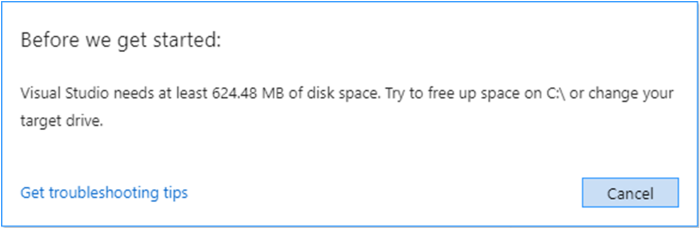
Soporte técnico de Microsoft Edge Insider
- Visual Studio permite ahora la depuración de JavaScript en el nuevo explorador Microsoft Edge Insider para proyectos de ASP.NET y ASP.NET Core.
- Instale el explorador, establezca un punto de interrupción en la aplicación JavaScript e inicie una sesión de depuración con el explorador Microsoft Edge Insider. Visual Studio iniciará una nueva ventana de explorador con la depuración habilitada que permite a los desarrolladores ejecutar paso a paso la aplicación JavaScript en Visual Studio.
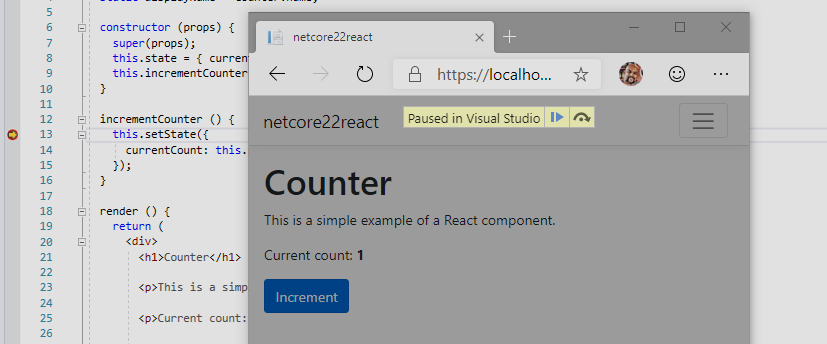
- Visual Studio también admite la depuración de las configuraciones de explorador personalizadas mediante la opción " Explorar con" para iniciar el explorador con parámetros personalizados de CLI (por ejemplo, ---inprivate).
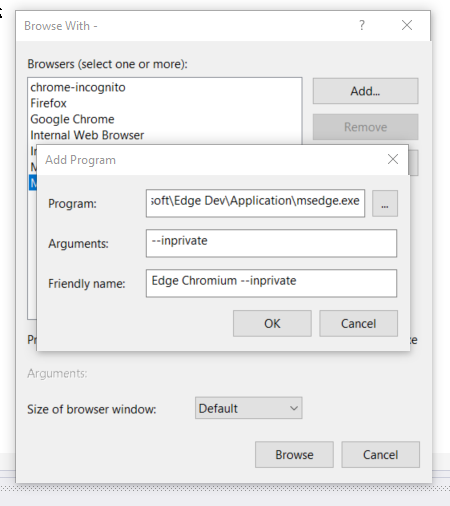
.NET
- Los usuarios solicitaron la recuperación del comando Ordenar instrucciones Using independiente del comando Remove Usings (Quitar instrucciones Using). El comando Ordenar instrucciones Using ya está disponible en Editar > IntelliSense.
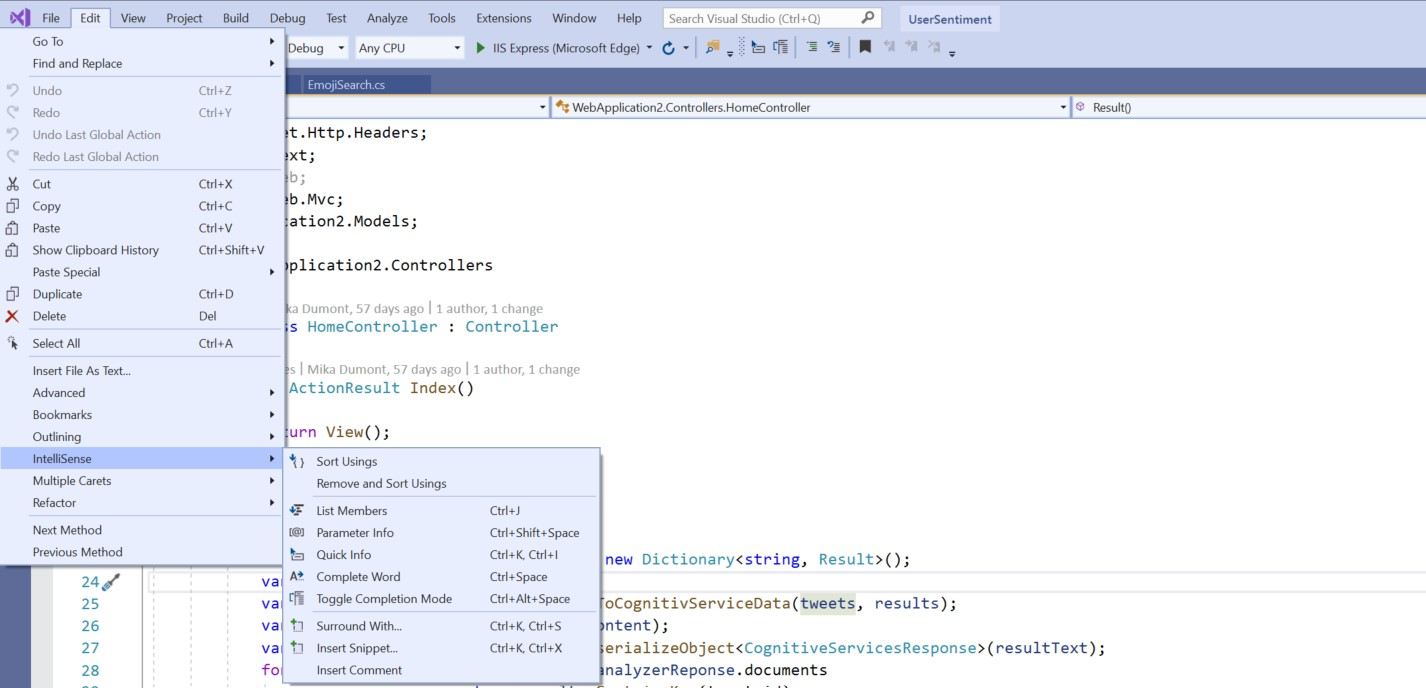
- Los usuarios pueden ahora convertir una instrucción switch en una expresión switch. En el archivo de proyecto, compruebe que la versión de lenguaje está establecida en vista previa, ya que las expresiones switch son una nueva característica de C# 8.0. Coloque el cursor en la palabra clave switch, escriba (Ctrl+.) para abrir el menú Acciones rápidas y refactorizaciones y seleccione Convert switch statement to expression (Convertir instrucción switch en expresión).
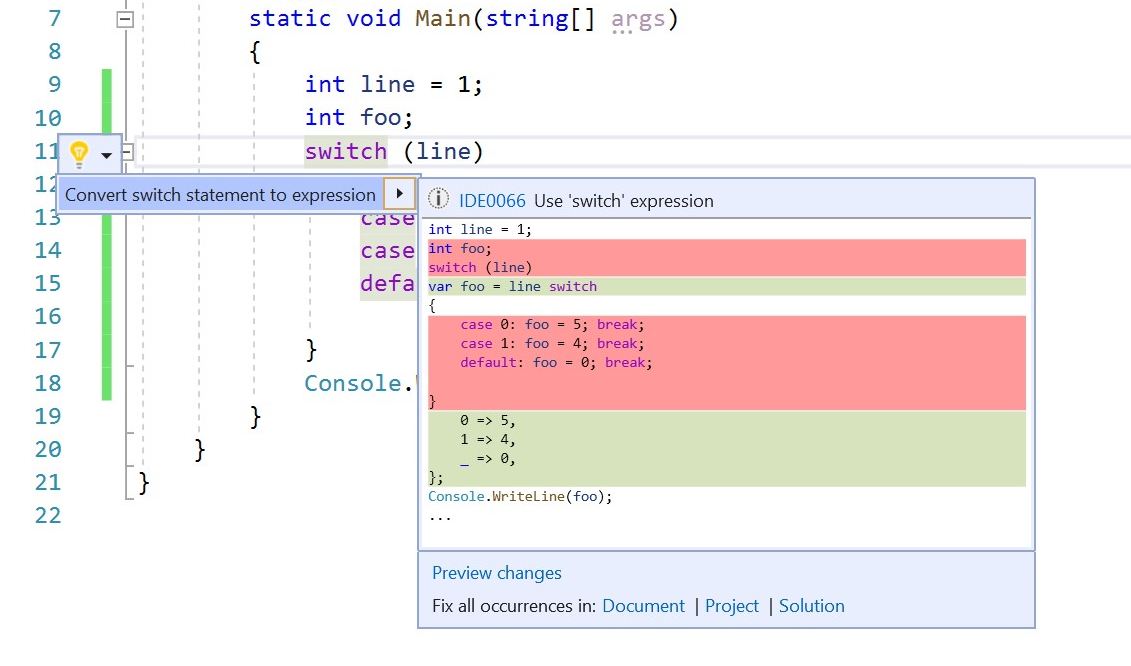
- Los desarrolladores pueden generar ahora un parámetro con una corrección de código. Coloque el cursor en el nombre de variable y presione Ctrl+. para abrir el menú Acciones rápidas y refactorizaciones. Seleccione la opción para generar una variable para generar un nuevo parámetro.
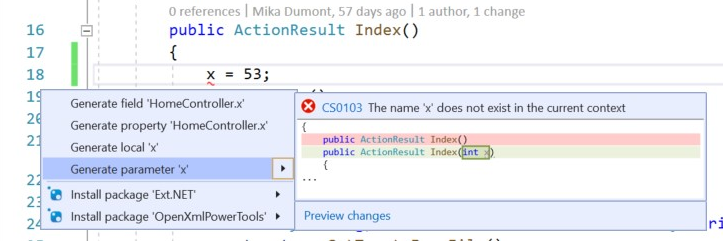
Herramientas de WPF y UWP
Los clientes que compilan aplicaciones WPF y UWP verán las mejoras siguientes en las herramientas XAML de Visual Studio:
Herramientas de depuración de XAML:
- Editar y continuar de C# en XAML ahora se conoce como Recarga activa de XAML: Editar y continuar de C# en XAML para los clientes de WPF y UWP ahora se conoce como Recarga activa de XAML; este nuevo nombre está pensado para que se alinee mejor con el funcionamiento real de la característica (ya que no se requiere ninguna pausa después de realizar una modificación de XAML) y coincide con la funcionalidad similar de Xamarin.Forms.
- Recarga activa de XAML disponible/no disponible: la barra de herramientas de la aplicación se ha actualizado para indicar si Recarga activa de XAML está disponible o no, y se ha vinculado a la documentación relacionada. Antes de esta mejora, los clientes no tenían forma de saber si Recarga activa de XAML funcionaba sin intentar usar primero la característica, lo que provocaba confusión.
- La barra de herramientas de la aplicación, ahora tematizada: ahora la barra de herramientas de la aplicación tiene un estilo acorde con los colores de tema seleccionados de Visual Studio.

- Cambios de comportamiento de la selección de elementos de la barra de herramientas en la aplicación: se ha actualizado el comportamiento de la característica de la barra de herramientas de la aplicación "Habilitar selección" para seleccionar elementos dentro de la aplicación en ejecución. Con este cambio, el selector dejará de seleccionar elementos después de haber seleccionado el primero. Esto lo asemeja a herramientas similares, como las herramientas de explorador F12 y se basa en los comentarios de los clientes.
Explorador de pruebas
El Explorador de pruebas ahora ha mejorado la interfaz de usuario considerablemente con un mejor control de los conjuntos de pruebas de gran tamaño, un filtrado más natural, comandos más reconocibles y la incorporación de columnas personalizables que permiten al usuario ajustar de forma precisa qué información de prueba se muestra.
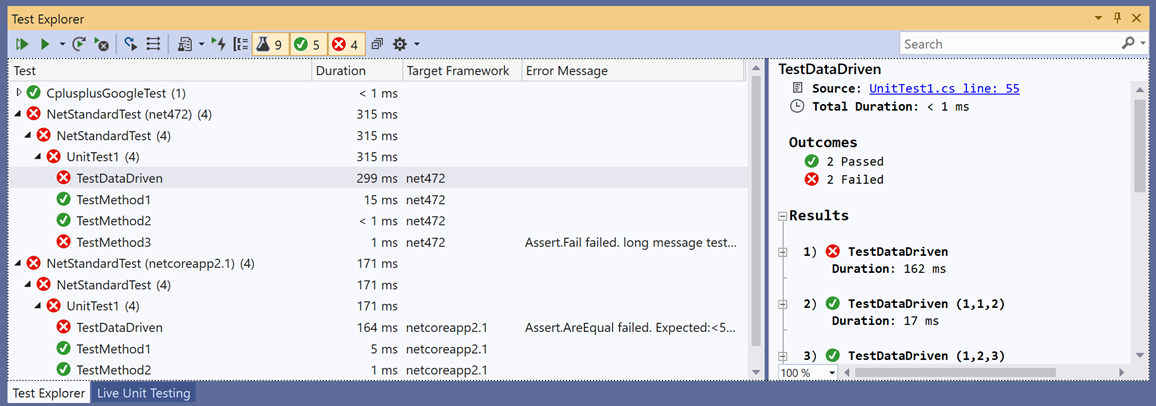
- Reducción considerable de memoria consumida por el proceso de Visual Studio y detección de pruebas más rápida para las soluciones que tienen un gran número de pruebas.
- Nuevos botones de filtro permiten a los usuarios filtrar fácilmente la vista por el resultado de la prueba. Las pruebas con errores se muestran con un solo clic.
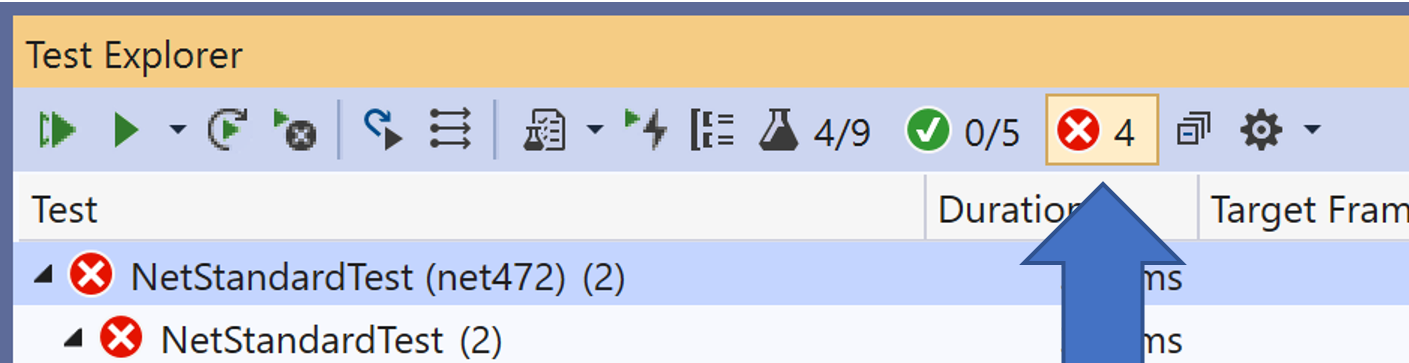
- Botones adicionales para “Ejecutar pruebas no superadas” y “Repetir la última ejecución” facilitan la detección de algunos de los métodos abreviados de teclado relacionados con pruebas más populares.
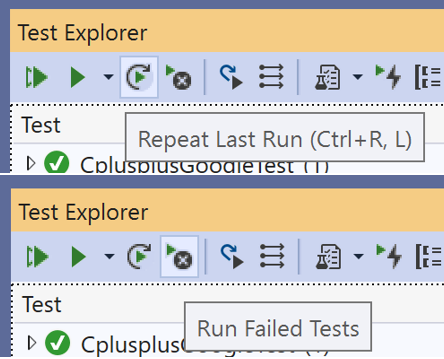
- Los usuarios pueden personalizar qué información presentan las pruebas con solo echar un vistazo seleccionando qué columnas se muestran. La columna Duración se puede mostrar cuando se investiga específicamente el rendimiento y usar la columna Mensaje cuando se comparan los resultados. Este diseño de tabla es similar a la tabla Lista de errores en su capacidad de personalización. También se pueden filtrar las columnas mediante el icono de filtro que aparece cuando se mantiene el puntero sobre el encabezado de columna.
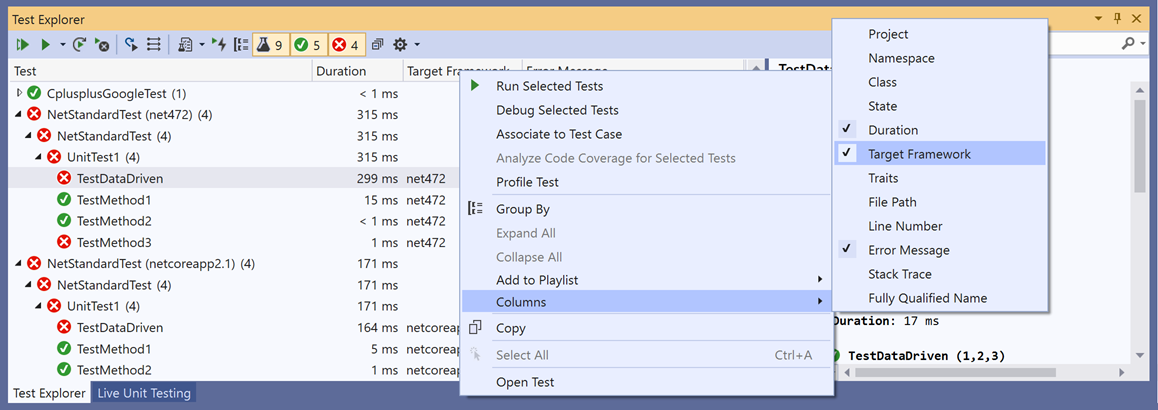
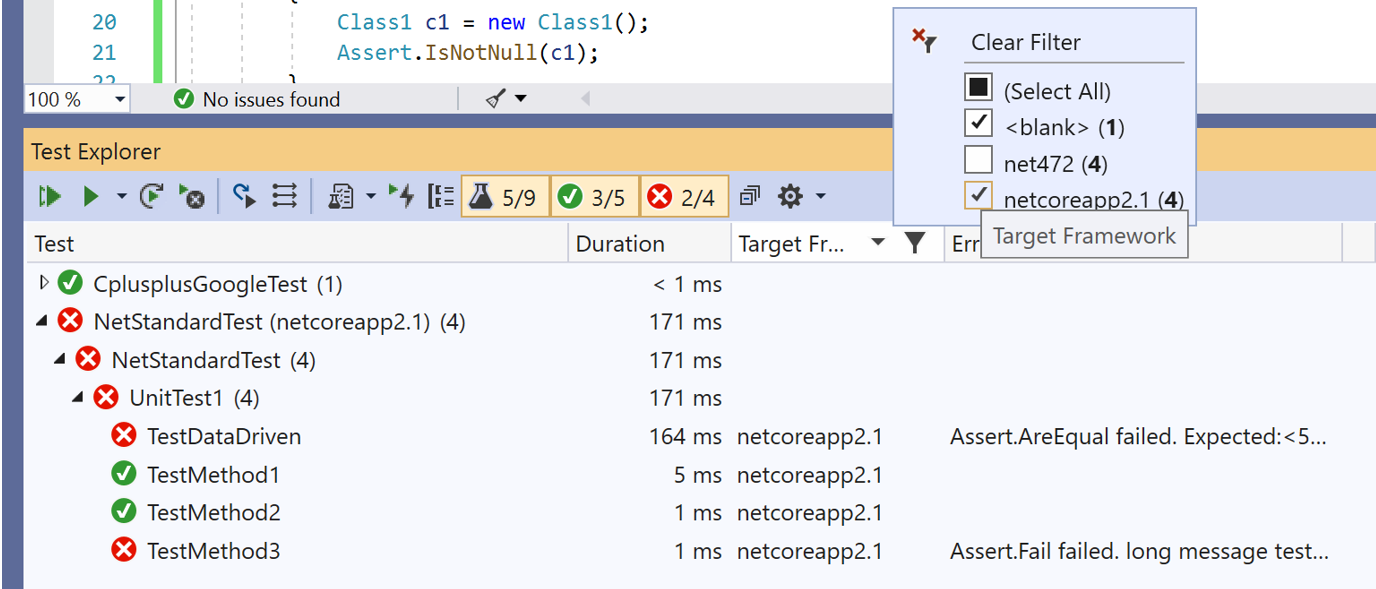
- Los usuarios pueden especificar lo que se muestra en cada nivel de la jerarquía de pruebas. Los niveles predeterminados son Proyecto, Espacio de nombres y luego Clase, pero entre las opciones adicionales se incluyen agrupaciones por Resultado o Duración.
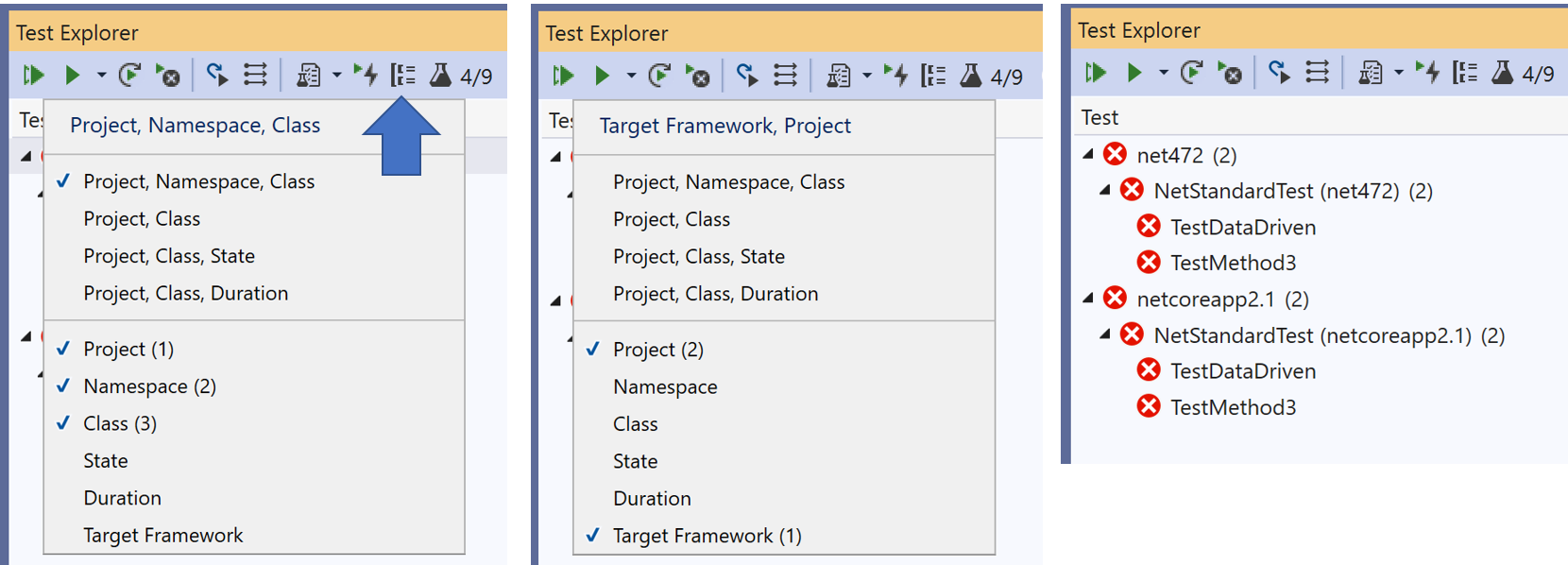
- La ventana Estado de la prueba (el panel debajo de la lista de pruebas que muestra los mensajes, la salida, etc.) es mucho más fácil de usar. Los usuarios pueden copiar subcadenas de texto y el ancho de la fuente es fijo para que la salida sea más legible.
- Las listas de reproducción se pueden mostrar en varias pestañas y son mucho más fáciles de crear y descartar según sea necesario.
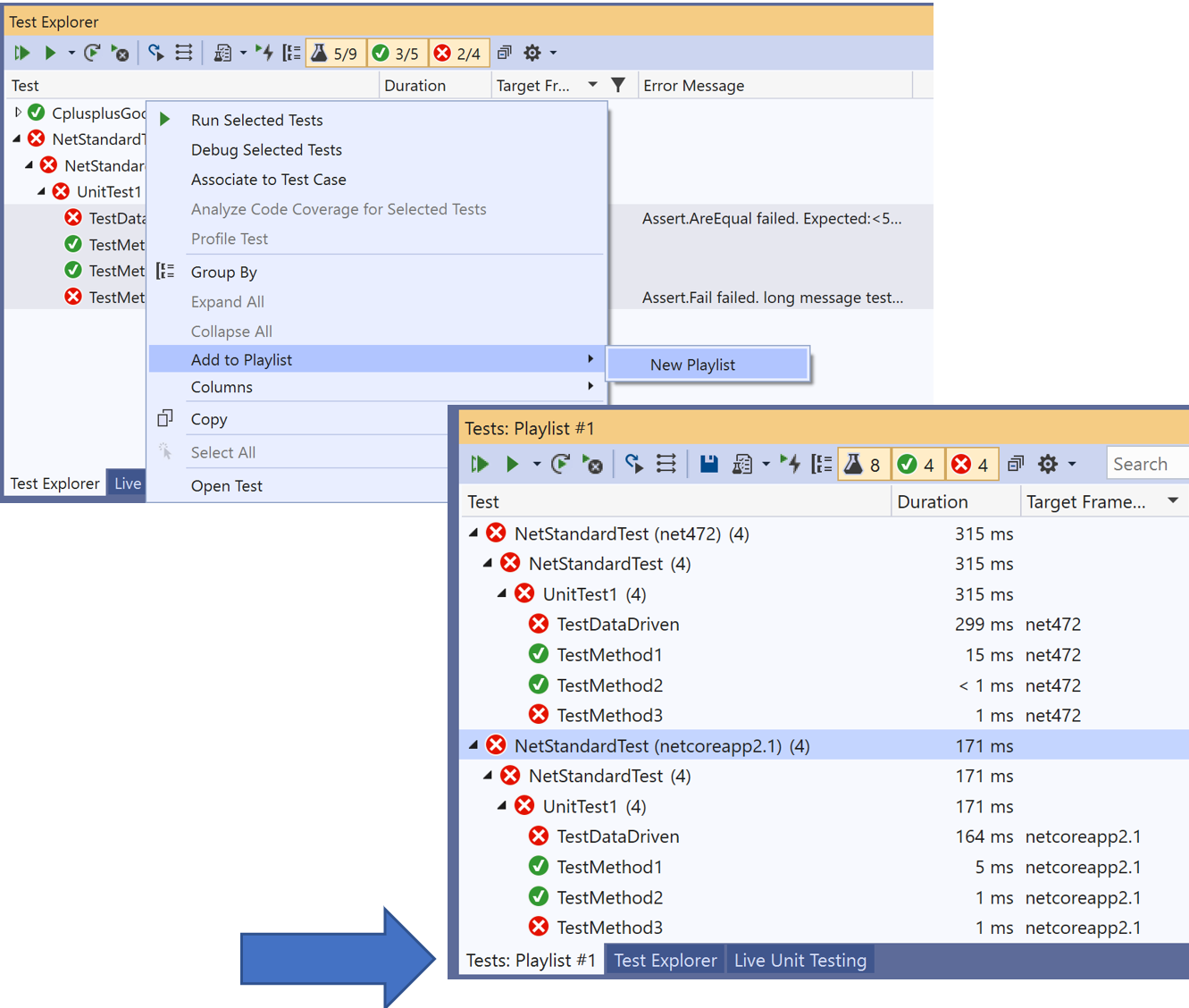
- Live Unit Testing tiene ahora su propia vista en el Explorador de pruebas. Muestra todas las pruebas incluidas actualmente en Live Unit Testing (también conocido como el conjunto de pruebas en directo) para que los evaluadores puedan realizar un seguimiento de los resultados de Live Unit Testing separados de los resultados de las pruebas ejecutadas manualmente.
- Hay una columna Plataforma de destino que puede mostrar los resultados de la prueba para varios destinos.
Android
- Mejoras en el rendimiento de inicio: hasta un 50 % más rápido con compatibilidad para el seguimiento de inicio y la compilación anticipada (AOT para perfiles).
- Está disponible en todas las ediciones de Visual Studio.
- Cree lotes de aplicaciones Android (.aab) con compatibilidad para MSBuild del SDK de Xamarin.Android.
- La herramienta Android Asset Packaging Tool 2.0 (AAPT2) ahora está habilitada de forma predeterminada para nuevos proyectos de Android.
- Se han realizado mejoras en el rendimiento de compilación e implementación.
- Se han incorporado enlaces de Android Q Beta 2, versión preliminar.
- Use AndroidX en sus aplicaciones de Android con AndroidX NuGets, ahora en versión preliminar.
- En esta versión se incluye el siguiente SDK de Xamarin.Android:
iOS
- En esta versión se incluye el siguiente SDK de Xamarin.iOS:
Elementos en desuso
- El Asistente para creación de proyectos para crear proyectos de Azure DevOps Server (TFS) se quitó de Team Explorer. Los usuarios que quieran crear un proyecto aún pueden ir a su instancia de Azure DevOps Server y crear un proyecto mediante la interfaz de usuario web.
- La pestaña Integración con SharePoint se quitó de Team Explorer al conectarse a proyectos de Azure DevOps Server (TFS). La integración de Azure DevOps con SharePoint quedó en desuso en TFS 2018.
Principales problemas corregidos en la versión 16.2 de Visual Studio 2019
- Problema conocido corregido: No se puede implementar en hololens; "No se pudo obtener una licencia de desarrollador debido al siguiente error: 80004005"
- Problema conocido corregido: Deja de responder al iniciar un nuevo proyecto de nanoFramework a partir de una plantilla.
- Problema conocido corregido: El cuadro de diálogo de publicación de SQL se oculta al hacer clic en Visual Studio.
- Problema conocido ya corregido: la aplicación de iOS no se compila ni se implementa.
- Problema conocido corregido: Después de ejecutar la aplicación de WPF, Visual Studio se detiene durante un tiempo.
- Problema conocido corregido: El proceso del depurador es lento y luego se bloquea.
- Problema conocido corregido: Errores internos en el compilador y vinculador
- Problema conocido corregido: El proceso del depurador tarda mucho tiempo y, luego, se bloquea.
- Problema conocido corregido: Se puede iniciar un nuevo proyecto de nanoFramework a partir de una plantilla
- Problema conocido corregido: El cuadro de diálogo de publicación de SQL se oculta al hacer clic en Visual Studio
- Problema conocido ya corregido: los archivos .coverage no estaban en el archivo .gitignore generado por Visual Studio.
- Problema corregido: Aumento de los tiempos de espera de AndroidClientHandler
- Se ha corregido un error de Live Share que impedía la aplicación de sangría al escribir nuevas líneas.
- Se ha corregido un error en el diseñador de flujo de trabajo que hacía que dejara de responder.
- Se ha corregido un problema del centro de diagnóstico que hacía que dejara de responder.
- Se ha corregido un error de excepción NULL al descargar varios proyectos.
- Se ha corregido un problema que impedía a los usuarios depurar sus pruebas de UWP en una consola Xbox o en un dispositivo remoto.
Problemas conocidos
Consulte todos los problemas y las soluciones alternativas disponibles de la versión 16.2 de Visual Studio 2019 en el vínculo siguiente.
Comentarios y sugerencias
Nos encantaría que nos diera su opinión. Puede informarnos de un problema mediante la opción Notificar un problema de la esquina superior derecha del instalador o del propio IDE de Visual Studio. El icono ![]() se encuentra en la esquina superior derecha.
Puede realizar una sugerencia de producto o un seguimiento de los problemas en la comunidad de desarrolladores de Visual Studio, donde podrá hacer preguntas, encontrar respuestas y proponer nuevas características.
También puede obtener ayuda gratuita para la instalación a través de nuestro servicio de soporte técnico de chat en directo.
se encuentra en la esquina superior derecha.
Puede realizar una sugerencia de producto o un seguimiento de los problemas en la comunidad de desarrolladores de Visual Studio, donde podrá hacer preguntas, encontrar respuestas y proponer nuevas características.
También puede obtener ayuda gratuita para la instalación a través de nuestro servicio de soporte técnico de chat en directo.
Blogs
Saque partido de la información y de las recomendaciones disponibles en los blogs de Developer Tools que le mantendrán al día sobre las nuevas versiones y con publicaciones con mucha información sobre una gran variedad de características.
Historial de notas de la versión de Visual Studio 2019
Para obtener más información sobre versiones anteriores de Visual Studio 2019, consulte la página Historial de notas de la versión de Visual Studio 2019.